如何修复 Google Sheets 的解析错误
.jpg)
什么是解析错误,您如何识别它?好吧,解析错误是 Google 表格中显示以下消息的错误:“#ERROR!”后跟描述“公式解析错误”。或者它们的变体。
Google 表格中的许多错误是由于手动输入公式的各种数学不可能性造成的。在这种情况下,程序需要进行认真的调试才能读取和执行公式。
然而,在某些情况下,对于 Google 表格中的解析错误有更简单的解释和修复。以下是一些常见的故障排除方法。
检查准确性
在对 Google 表格中的解析错误进行故障排除时,首先要做的是检查准确性。通常情况下,您的公式中可能有拼写错误。
例如,从 Google 表格中获取有关如何输入正确公式的建议。
请注意,缺少逗号的反斜杠和分号以红色突出显示。像这样完成公式而不是程序如何指示(用绿色突出显示的文本)会导致以下解析错误。

您还应该了解,在符号和百分比方面有严格的要求。例如,最好不要手动添加符号,例如“%”、“$”等。
如果要显示这些类型的值,请在输入数字后始终使用格式选项,以显示所需的样式。
检查括号
获得公式解析错误消息的另一个常见原因是添加额外的括号或引号。检查电子表格顶部的函数字段下方。
正确的字符应显示为绿色。错误放置的字符应显示为红色。这是解决解析错误的最简单方法之一。
在下面的示例中,您将看到人们犯的另一个常见错误。添加一个额外的字符,同时在完成公式时快速按下 Enter 键。
在这种情况下,添加紧挨着 Enter 键的“\”(反斜杠)键。
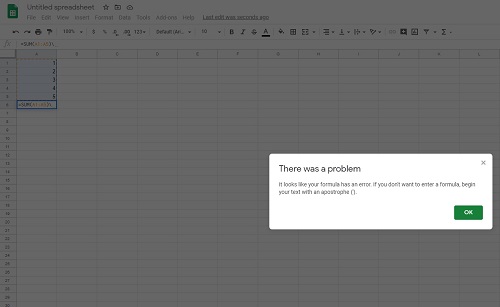
解析问题
这个错误表明Google 表格无法正确理解和解析公式。因此,它无法执行它。例如,这与您在 Microsoft Excel 中可能会遇到的其他任何事情都不一样。
这种情况的发生通常是因为 Google 表格误解了其中一个符号。您可以使用美元符号来表示金额,但 Google 表格会将其视为绝对参考。这意味着我将无法执行您的公式。
如果您遗漏了一个重要符号,也可能会发生这种情况。有些人经常忘记使用“&”链接各种数值或文本行时。
分号与逗号
另一个导致解析错误的奇怪问题是逗号。这通常与您的工作地点或 l计算机和 Google 表格上的语言设置。
有时在公式中使用分号而不是逗号这样简单的事情就足以使公式不可读。要解决此问题,请更改您的键盘设置并尝试替代输出。输入键总是相同的,但不同的语言设置和键盘布局会有不同的输出。
在分隔值字符串时,逗号和反斜杠也会发生类似的情况。世界各地的 Google 表格语法并不相同。某些国家/地区通过独特的语法得到认可。
为确保您没有使用错误的符号,可能值得查看特定于您所在国家/地区或当前位置的语法指南。
Google 表格论坛是一个很好的起点。考虑到 24/7 全天候可用的专业用户社区,这也是寻求进一步帮助的好地方。
使用撇号启动方法
您应该知道的另一个巧妙技巧是– 以撇号开头您的公式。此符号允许您将公式转换为文本字符串。当然,这意味着 Google 表格将无法执行它。
但是,它可以让您轻松调试和复制它,以便您可以检查公式的不同部分。甚至在其他上下文中对其进行测试。
对于 Excel 用户来说是新的,但并不复杂
如果您是 Excel 用户,那么 Google 表格中的解析错误对于您来说是全新的你。还值得指出的是,Google 表格中的解析错误有很多变体。
也就是说,所有这些变体虽然都有特定的原因,但都可以归结为缺少字符、错误解释的字符、缺少引用到单元格,或多余的字符和引用。将您的公式分段分解并检查准确性是解决此问题的最简单方法。
请在下面的评论部分告诉我们您最常遇到哪种类型的解析错误,以及您如何修复它。













0 评论